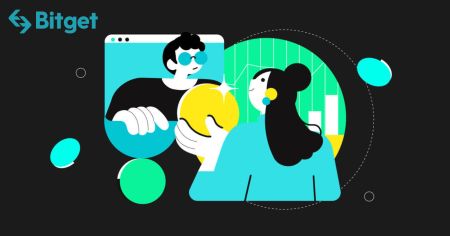Come accedere e prelevare da Bitget
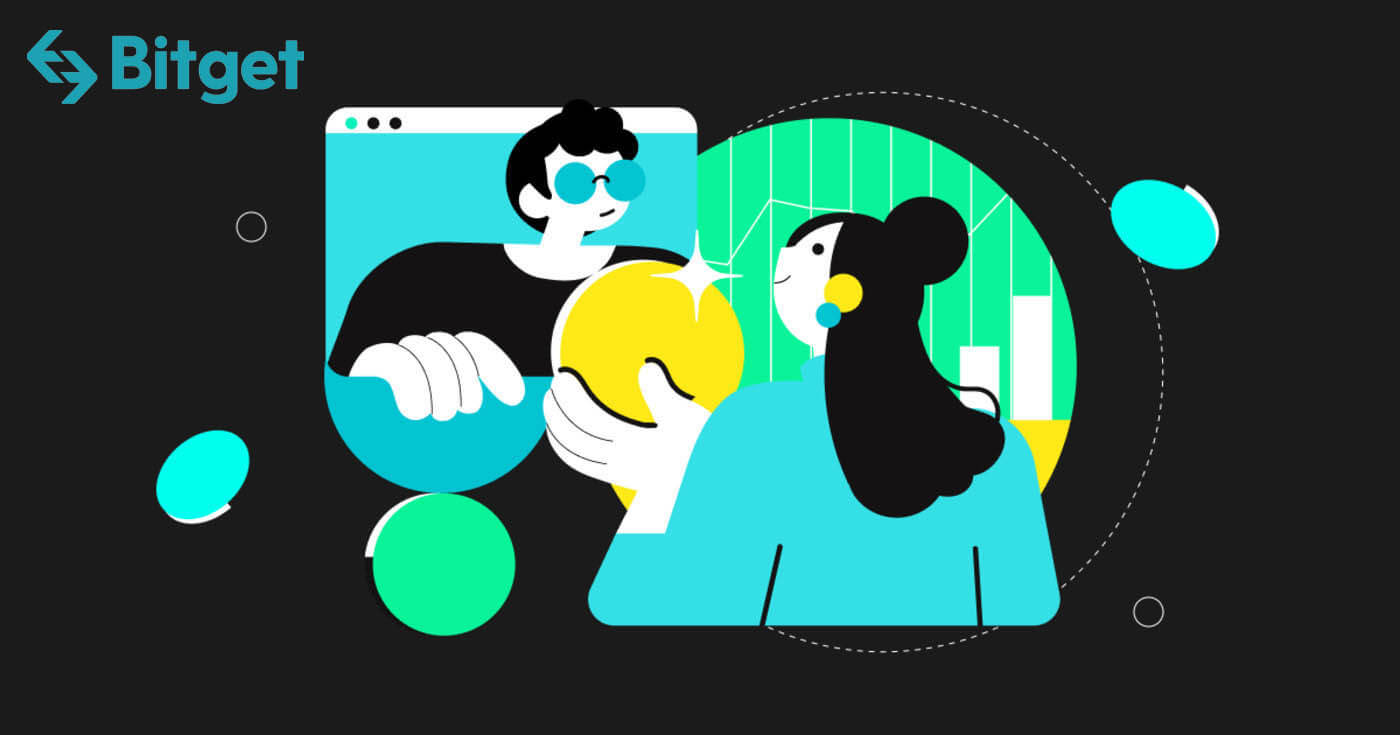
Come accedere al tuo account Bitget
Come accedere a Bitget
Come accedere a Bitget utilizzando l'e-mail o il numero di telefono
Ti mostrerò come accedere a Bitget e iniziare a fare trading in pochi semplici passaggi.Passaggio 1: registrarsi per un account Bitget
Per iniziare, puoi accedere a Bitget, devi registrarti per un account gratuito. Puoi farlo visitando il sito web di Bitget e cliccando su " Iscriviti ".
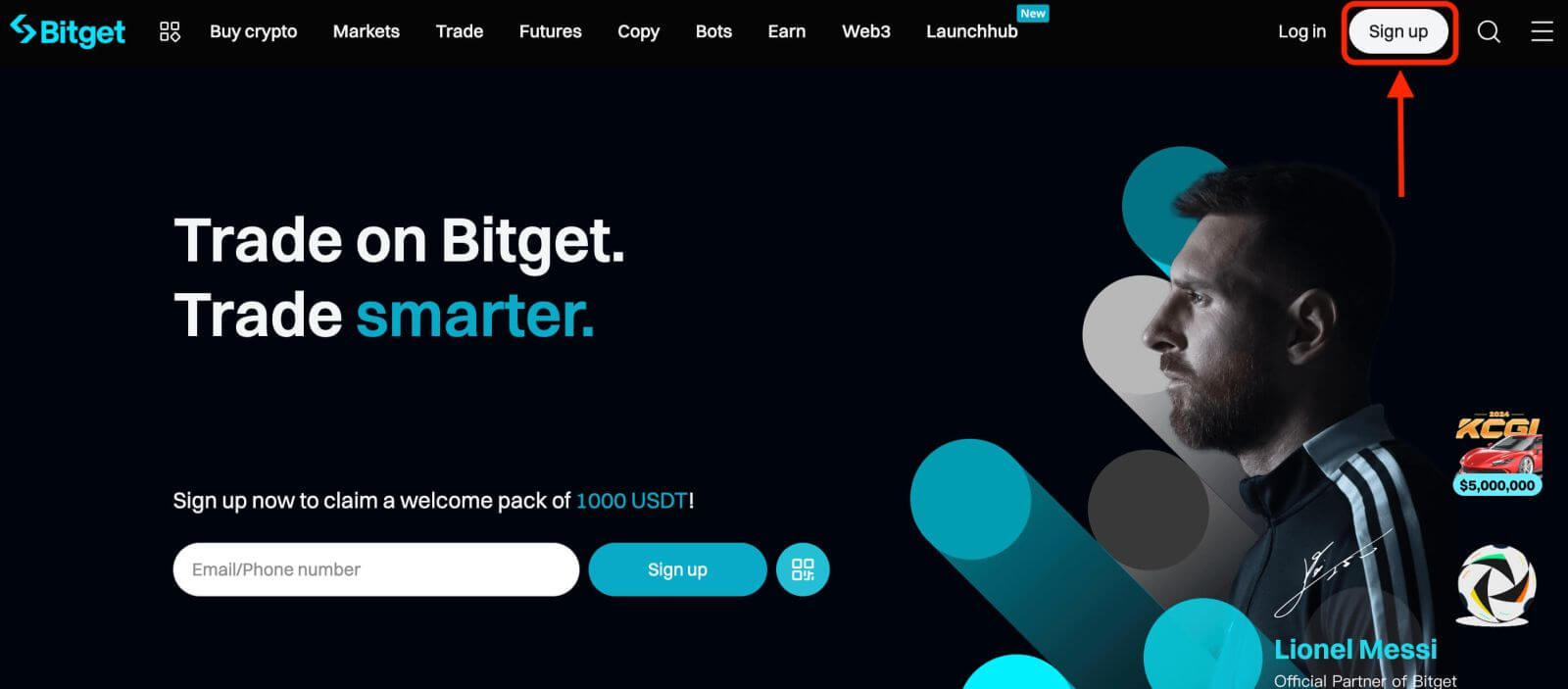
Passo 2: Accedi al tuo account
Una volta registrato un account, puoi accedere a Bitget facendo clic sul pulsante " Accedi ". Solitamente si trova nell'angolo in alto a destra della pagina web.
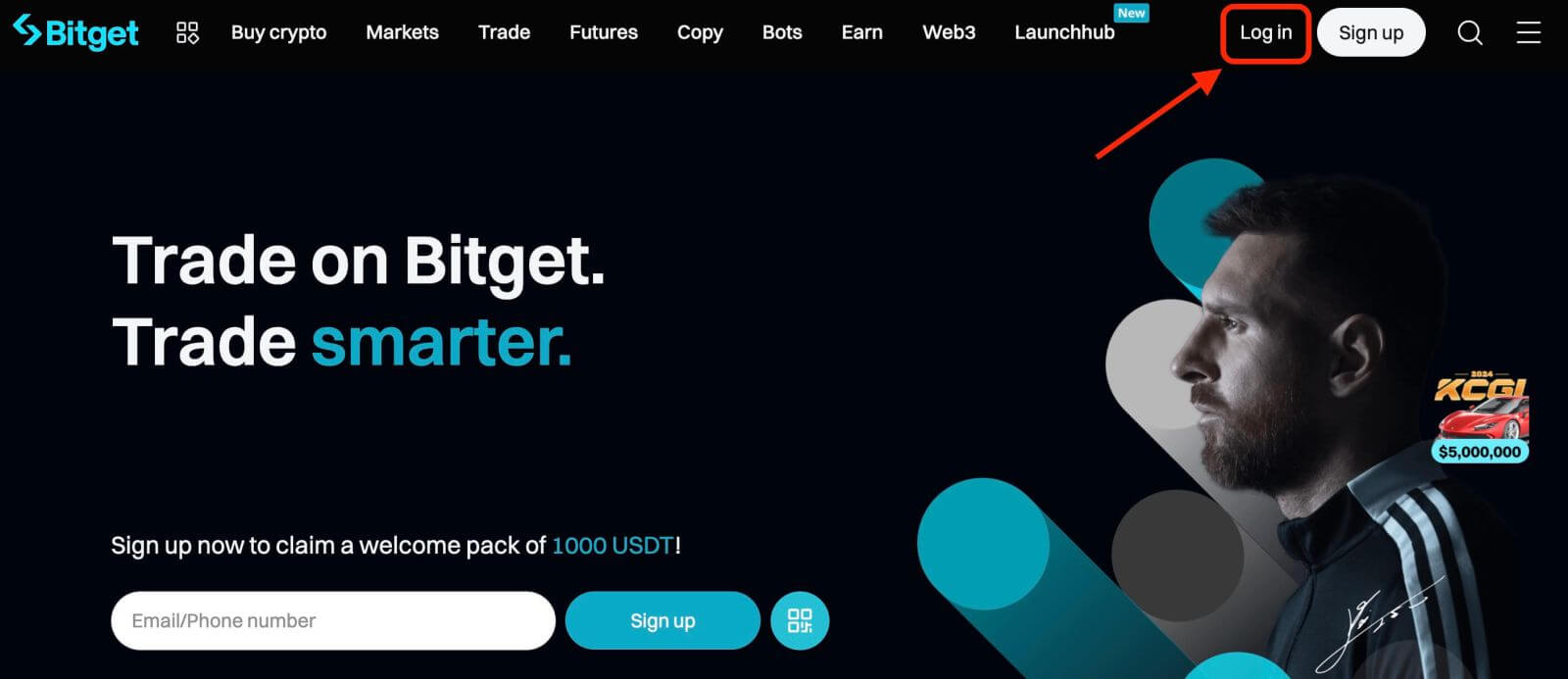
Apparirà un modulo di accesso. Ti verrà richiesto di inserire le credenziali di accesso, che includono l'indirizzo email registrato o il numero di telefono e la password. Assicurati di inserire queste informazioni in modo accurato.
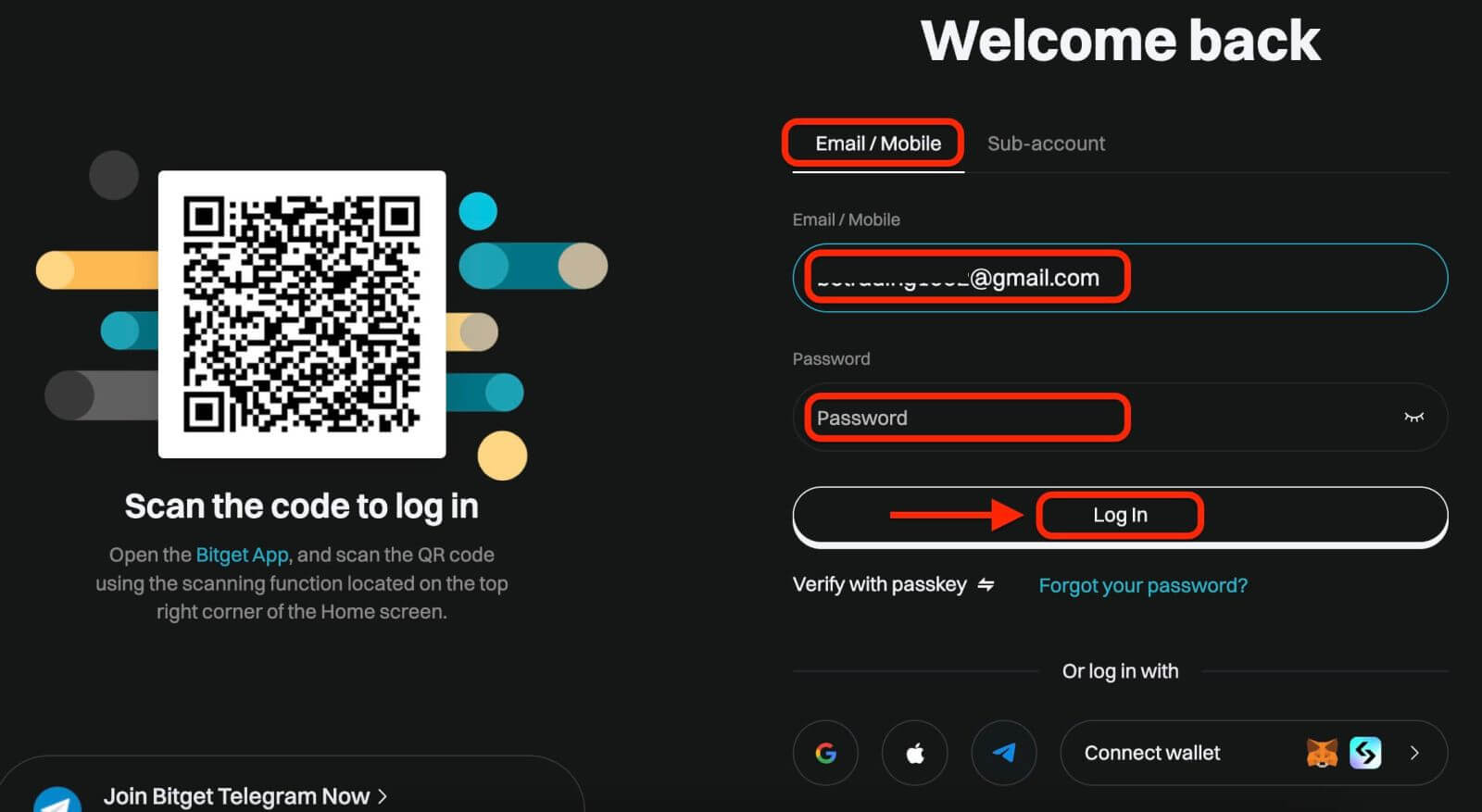
Passaggio 3: completa il puzzle e inserisci il codice di verifica e-mail.
Come misura di sicurezza aggiuntiva, potrebbe essere richiesto di completare una sfida puzzle. Questo per confermare che sei un utente umano e non un bot. Segui le istruzioni sullo schermo per completare il puzzle.
Passaggio 4: inizia a fare trading
Congratulazioni! Hai effettuato l'accesso a Bitget con il tuo account Bitget e vedrai la tua dashboard con varie funzionalità e strumenti.
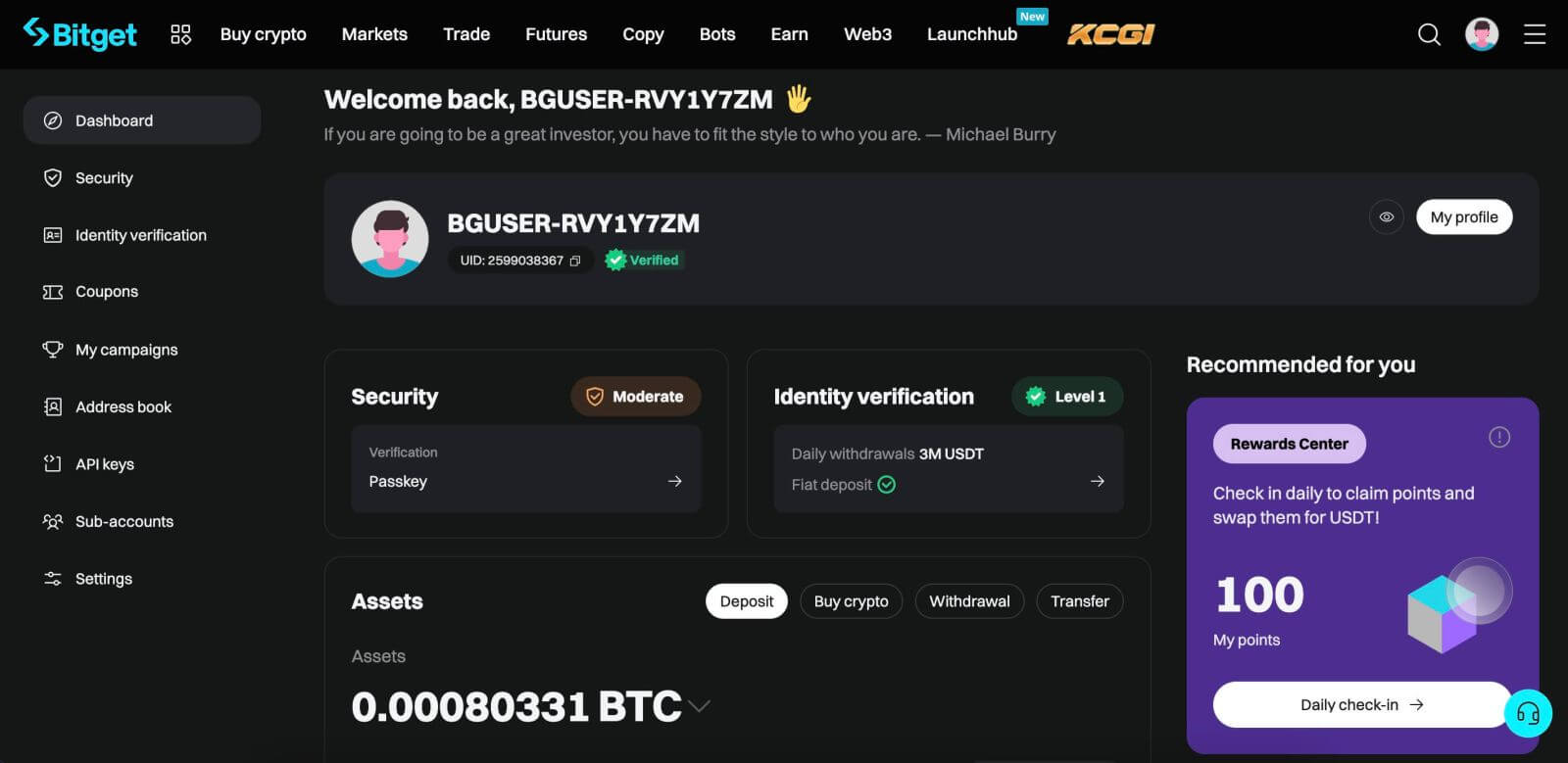
Come accedere a Bitget utilizzando Google, Apple, MetaMask o Telegram
Bitget offre la comodità di accedere utilizzando il tuo account di social media, semplificando il processo di accesso e fornendo un'alternativa ai tradizionali accessi basati su posta elettronica.- Utilizziamo un account Google come esempio. Fai clic su [ Google ] nella pagina di accesso.
- Se non hai già effettuato l'accesso al tuo account Google sul tuo browser web, verrai reindirizzato alla pagina di accesso di Google.
- Inserisci le credenziali del tuo account Google (indirizzo email e password) per accedere.
- Concedi a Bitget le autorizzazioni necessarie per accedere alle informazioni del tuo account Google, se richiesto.
- Dopo aver effettuato con successo l'accesso con il tuo account Google, ti verrà concesso l'accesso al tuo account Bitget.
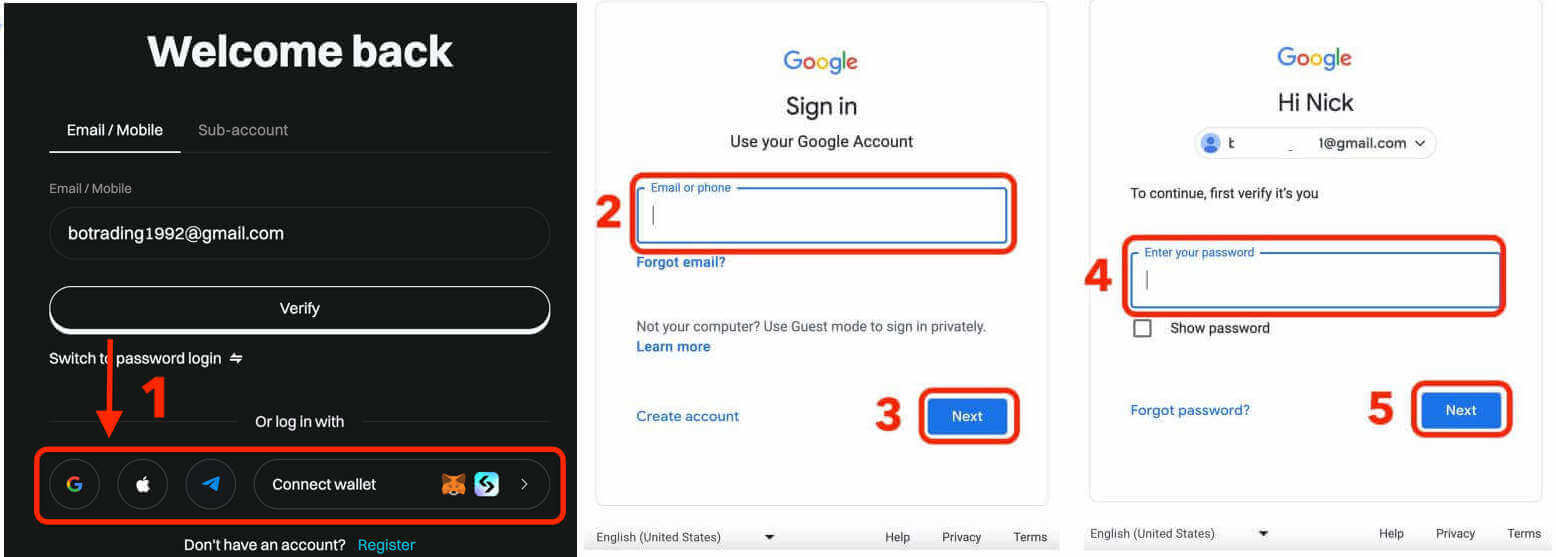
Come accedere all'app Bitget
Bitget offre anche un'app mobile che ti consente di accedere al tuo account e fare trading mentre sei in movimento. L'app Bitget offre diverse funzionalità chiave che la rendono popolare tra i trader. Passaggio 1: scarica gratuitamente l'app Bitget da Google Play Store o App Store e installala sul tuo dispositivo.
Passaggio 2: dopo aver scaricato l'app Bitget, apri l'app.
Passaggio 3: quindi toccare [ Inizia ].
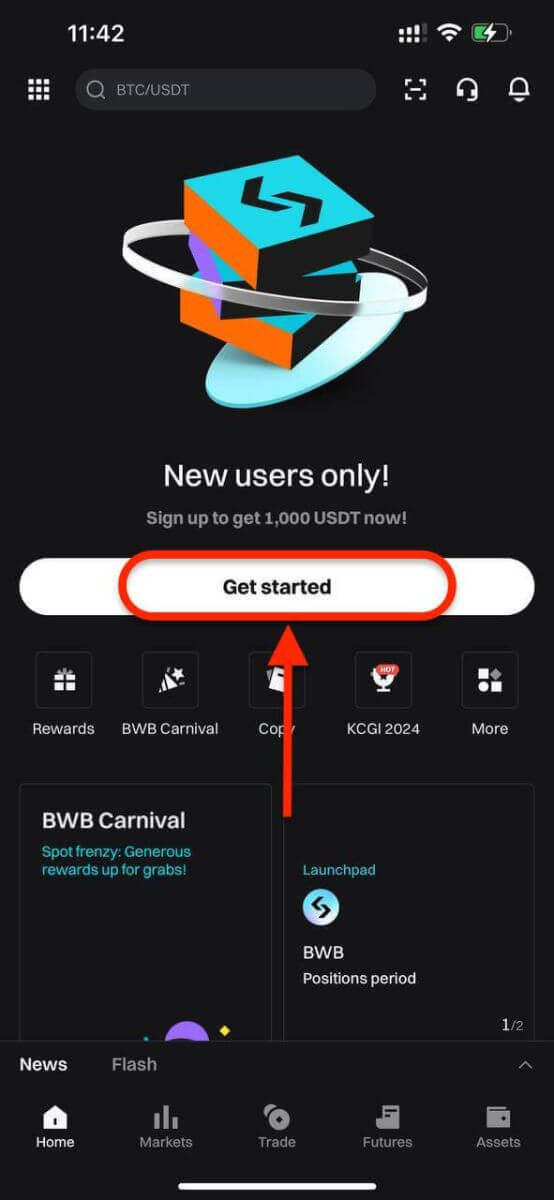
Passaggio 4: inserisci il tuo numero di cellulare o indirizzo e-mail in base alla selezione. Quindi inserisci la password del tuo account.
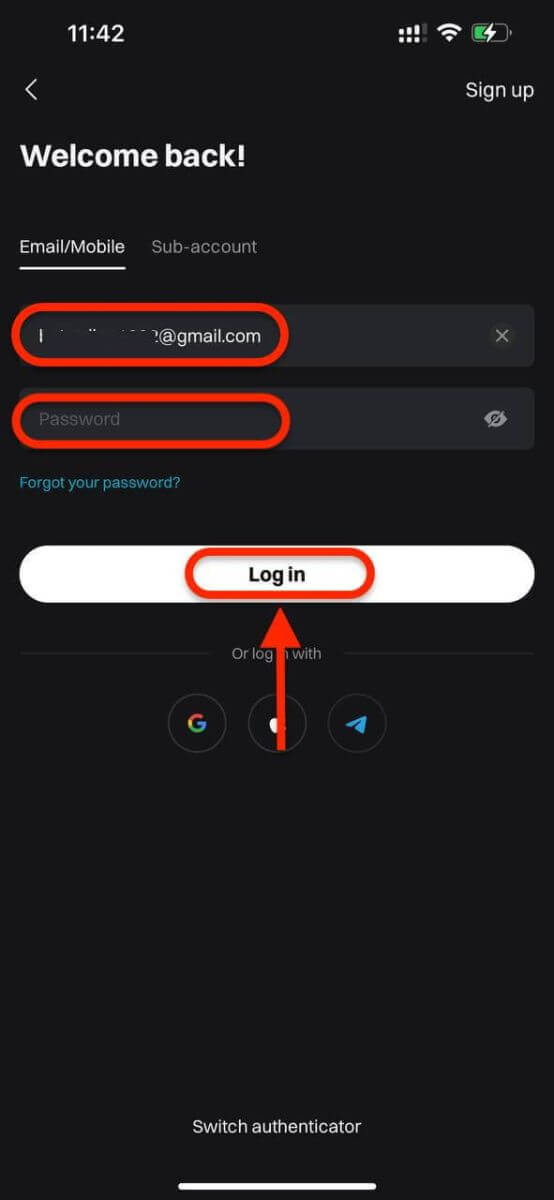
Passaggio 5: questo è tutto! Hai effettuato l'accesso con successo all'app Bitget.
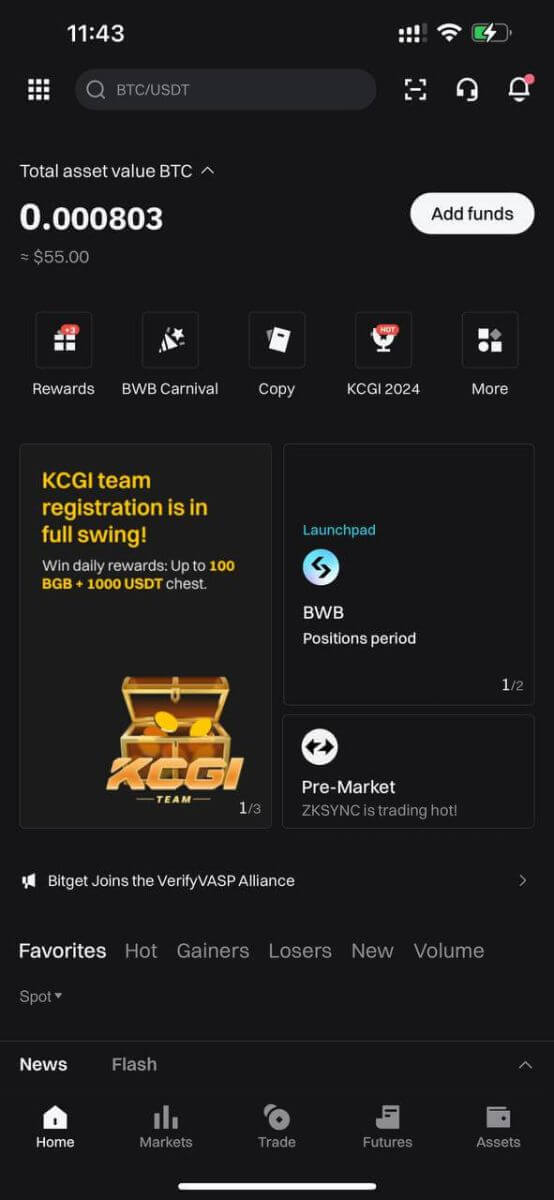
Autenticazione a due fattori (2FA) all'accesso a Bitget
Bitget dà priorità alla sicurezza come obiettivo principale. Utilizzando Google Authenticator, aggiunge un ulteriore livello di sicurezza per salvaguardare il tuo account e prevenire potenziali furti di risorse. Questo articolo fornisce una guida su come vincolare la verifica in due passaggi di Google (2FA).
Perché utilizzare Google 2FA
Google Authenticator, un'app di Google, implementa la verifica in due passaggi tramite password monouso basate sul tempo. Genera un codice dinamico a 6 cifre che si aggiorna ogni 30 secondi, ciascun codice utilizzabile una sola volta. Una volta collegato, avrai bisogno di questo codice dinamico per attività come accesso, prelievi, creazione di API e altro.
Come associare Google 2FA
L'app Google Authenticator può essere scaricata da Google Play Store e Apple App Store. Vai allo store e cerca Google Authenticator per trovarlo e scaricarlo.Se hai già l'app, vediamo come associarla al tuo account Bitget.
Passaggio 1: accedi al tuo account Bitget. Fai clic sull'avatar nell'angolo in alto a destra e seleziona Sicurezza nel menu a discesa.
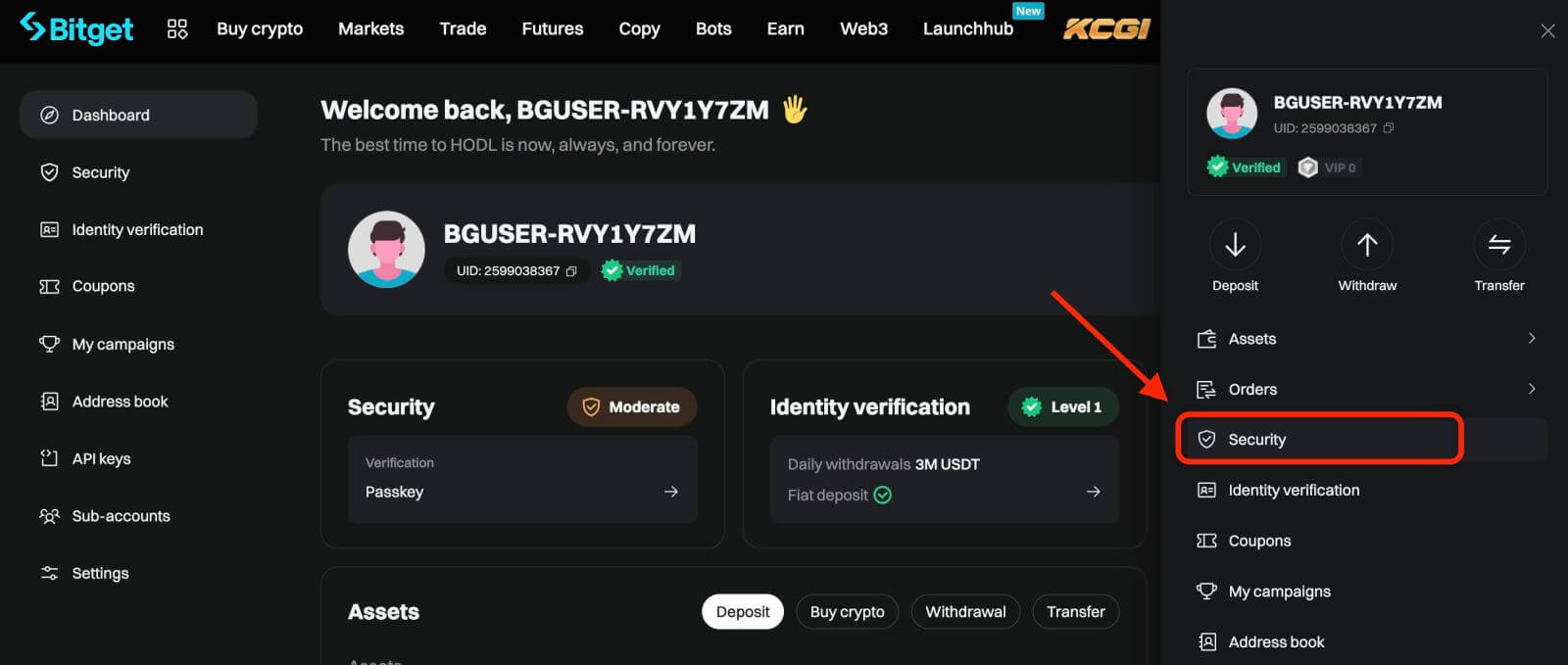
Passaggio 2: trova le Impostazioni di sicurezza e fai clic su "Configura" di Google Authenticator.
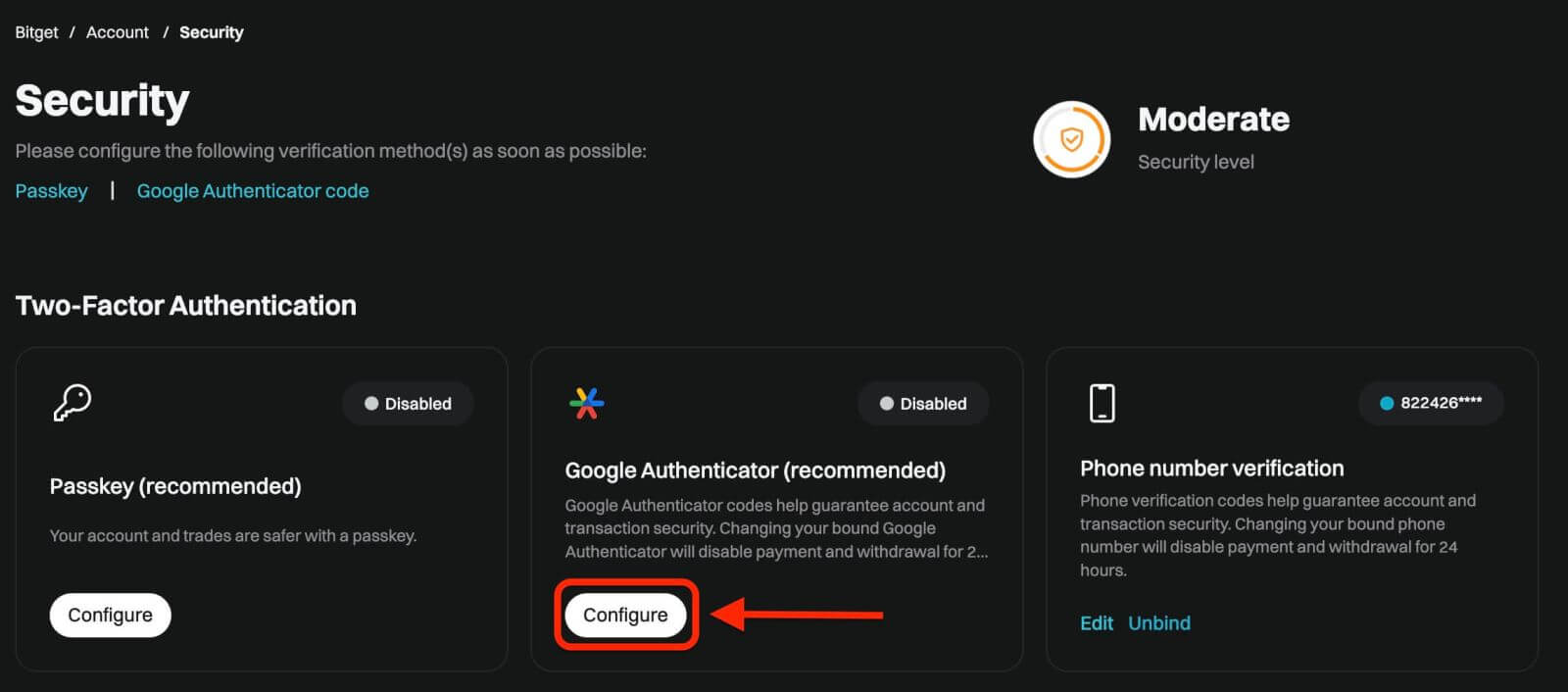
Passaggio 3: Successivamente, vedrai una pagina qui sotto. Registra la chiave segreta di Google e conservala in un luogo sicuro. Ne avrai bisogno per ripristinare il tuo Google 2FA se perdi il telefono o elimini accidentalmente l'app Google Authenticator.
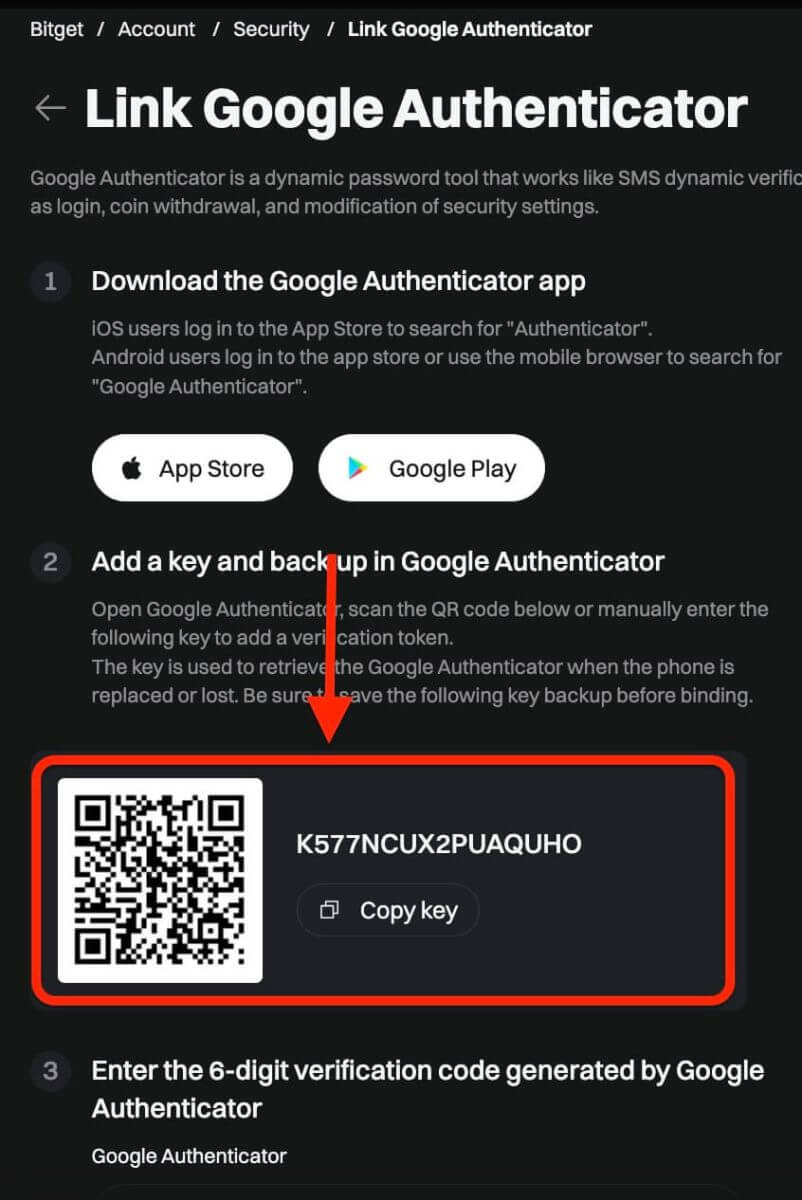
Passaggio 4: dopo aver salvato la chiave segreta, apri l'app Google Authenticator sul tuo telefono
1) Fai clic sull'icona "+" per aggiungere un nuovo codice. Fare clic su Scansione codice a barre per aprire la fotocamera e scansionare il codice. Configurerà Google Authenticator per Bitget e inizierà a generare il codice a 6 cifre.
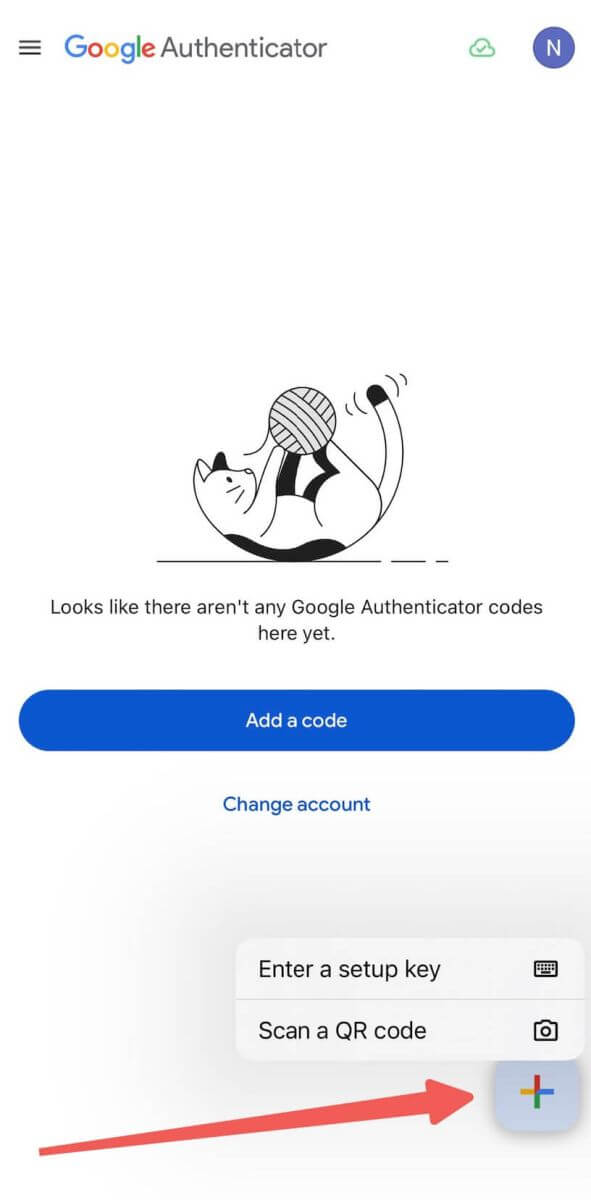
2) Scansiona il codice QR o inserisci manualmente la seguente chiave per aggiungere un token di verifica.
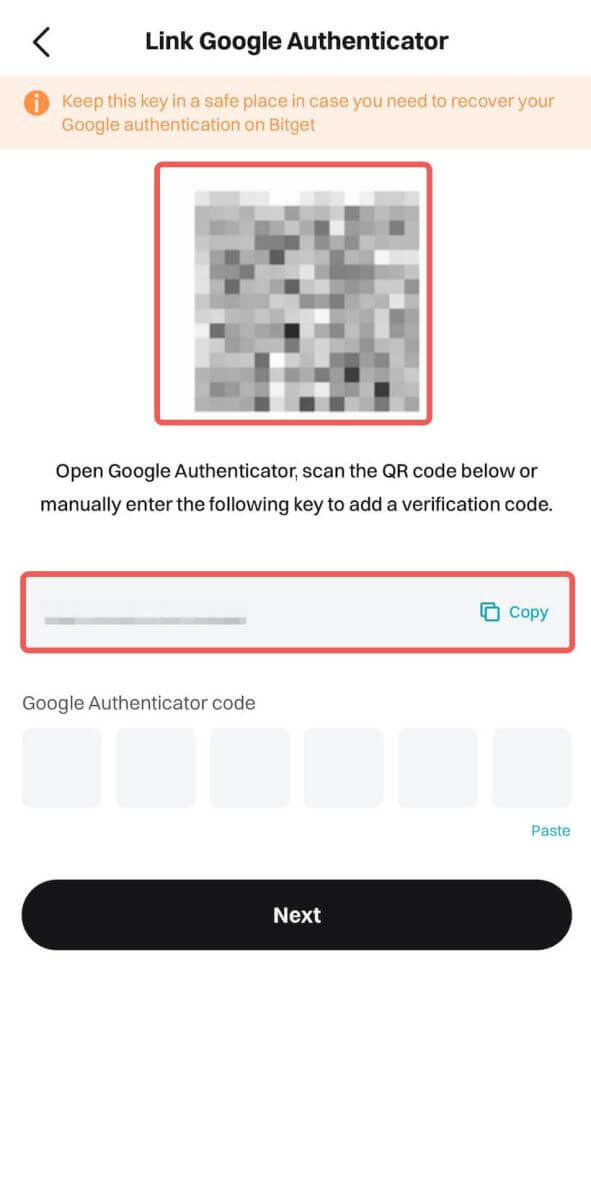
Nota: se sia l'APP Bitget che l'app GA si trovano sullo stesso dispositivo telefonico, è difficile scansionare il codice QR. Pertanto, è meglio copiare e inserire manualmente la chiave di configurazione.
Passaggio 5: infine, copia e inserisci il nuovo codice di verifica a 6 cifre in Google Authenticator.
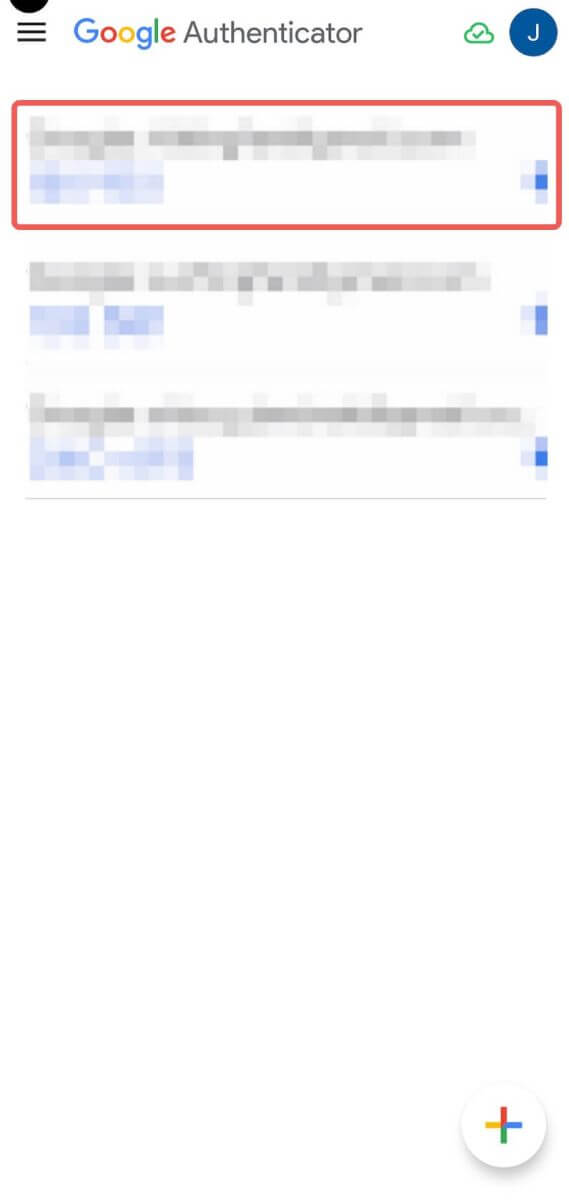
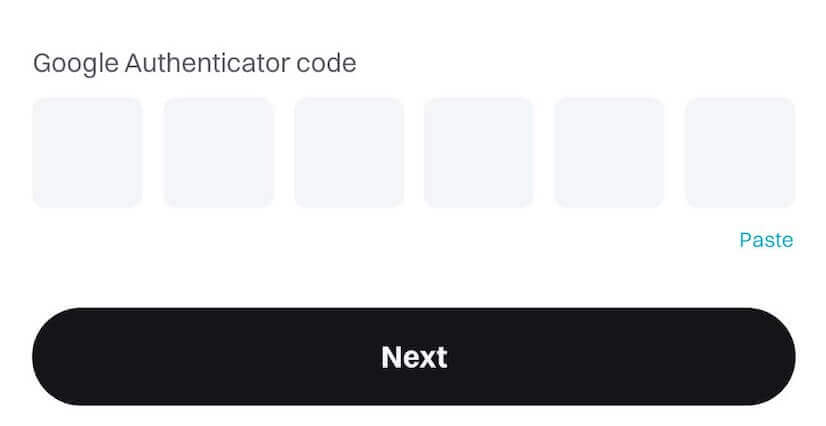
E ora hai collegato con successo l'autenticazione di Google (GA) al tuo account Bitget.
- Gli utenti devono inserire il codice di verifica per i processi di accesso, scambio e prelievo.
- Evita di rimuovere Google Authenticator dal tuo telefono.
- Assicurati di inserire correttamente il codice di verifica in due passaggi di Google. Dopo cinque tentativi errati consecutivi, la verifica in due passaggi di Google verrà bloccata per 2 ore.
Come reimpostare la password di Bitget
Se hai dimenticato la tua password Bitget o hai bisogno di reimpostarla per qualsiasi motivo, non preoccuparti. Puoi reimpostarlo facilmente seguendo questi semplici passaggi:Passaggio 1. Vai al sito Web Bitget e fai clic sul pulsante " Accedi ", solitamente presente nell'angolo in alto a destra della pagina.
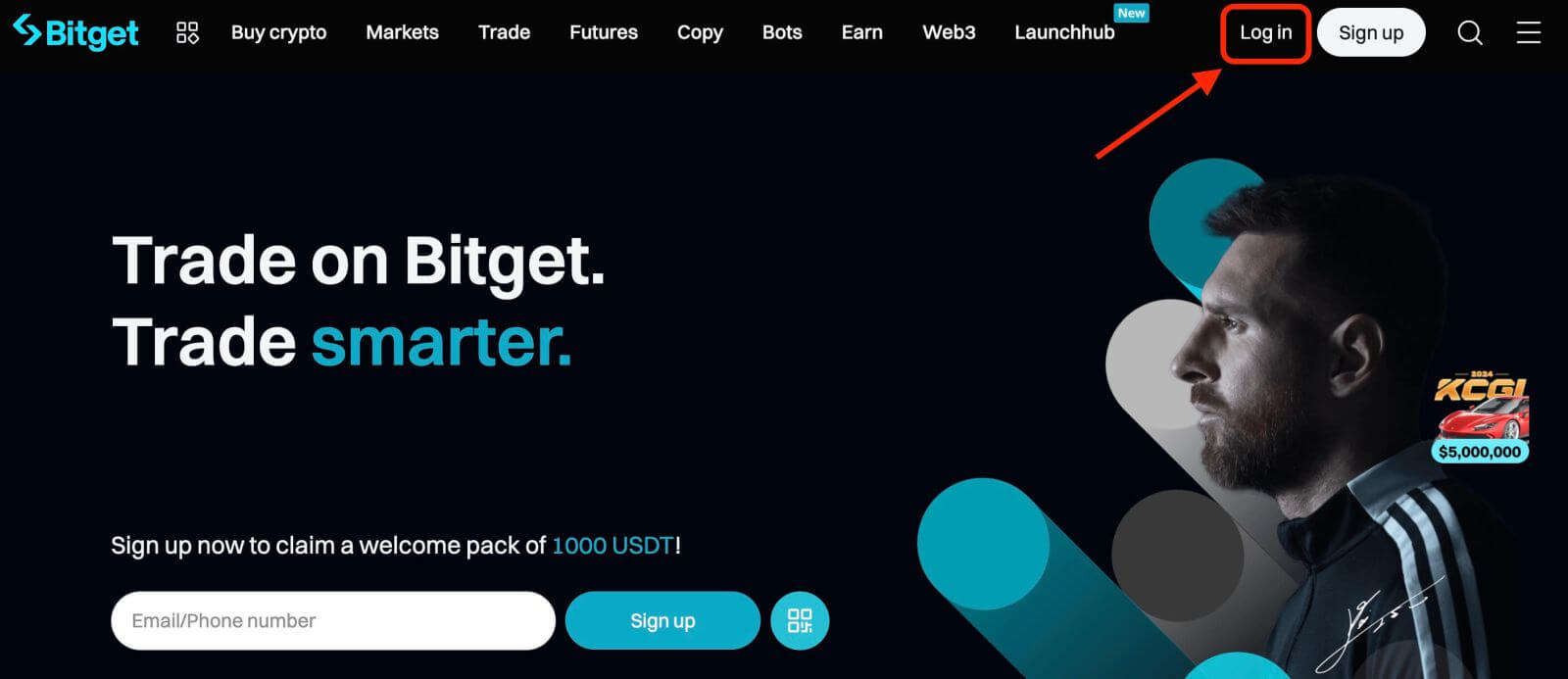
Passaggio 2. Nella pagina di accesso, fare clic sul collegamento " Hai dimenticato la password? " sotto il pulsante Accedi.
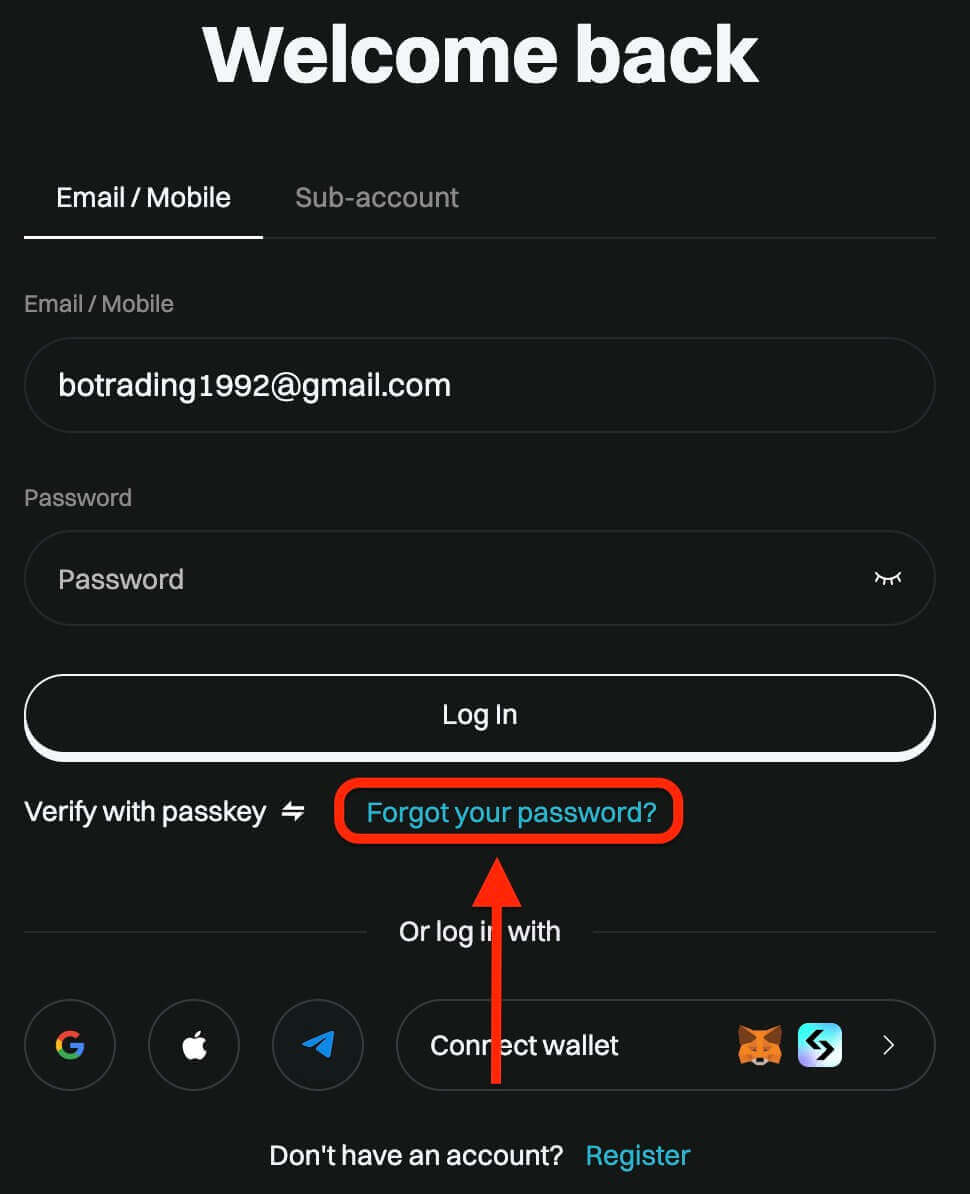
Passaggio 3. Inserisci l'indirizzo email o il numero di telefono che hai utilizzato per registrare il tuo account e fai clic sul pulsante "Avanti".
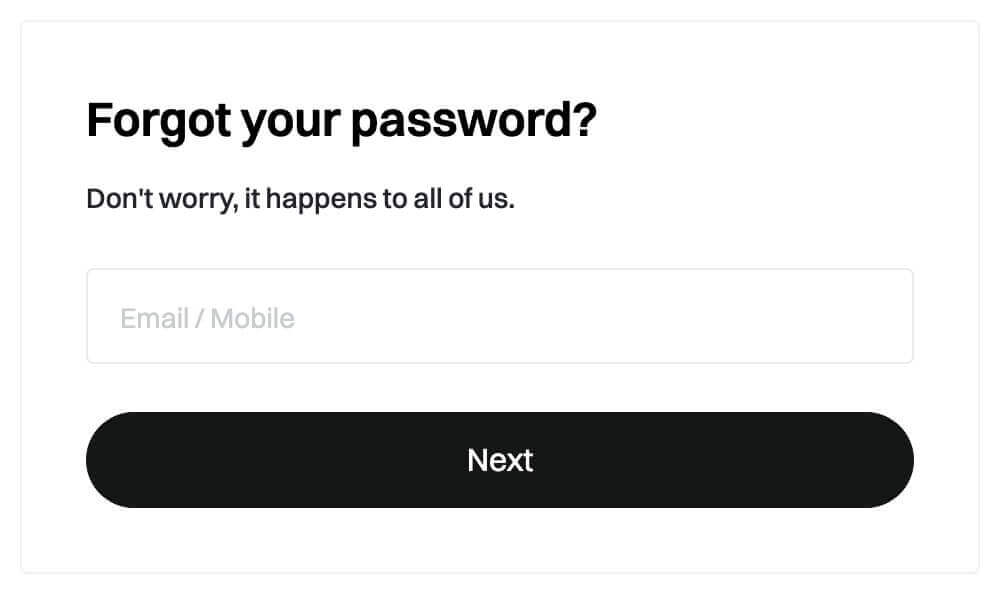
Passaggio 4. Come misura di sicurezza, Bitget potrebbe chiederti di completare un puzzle per verificare che non sei un bot. Seguire le istruzioni fornite per completare questo passaggio.
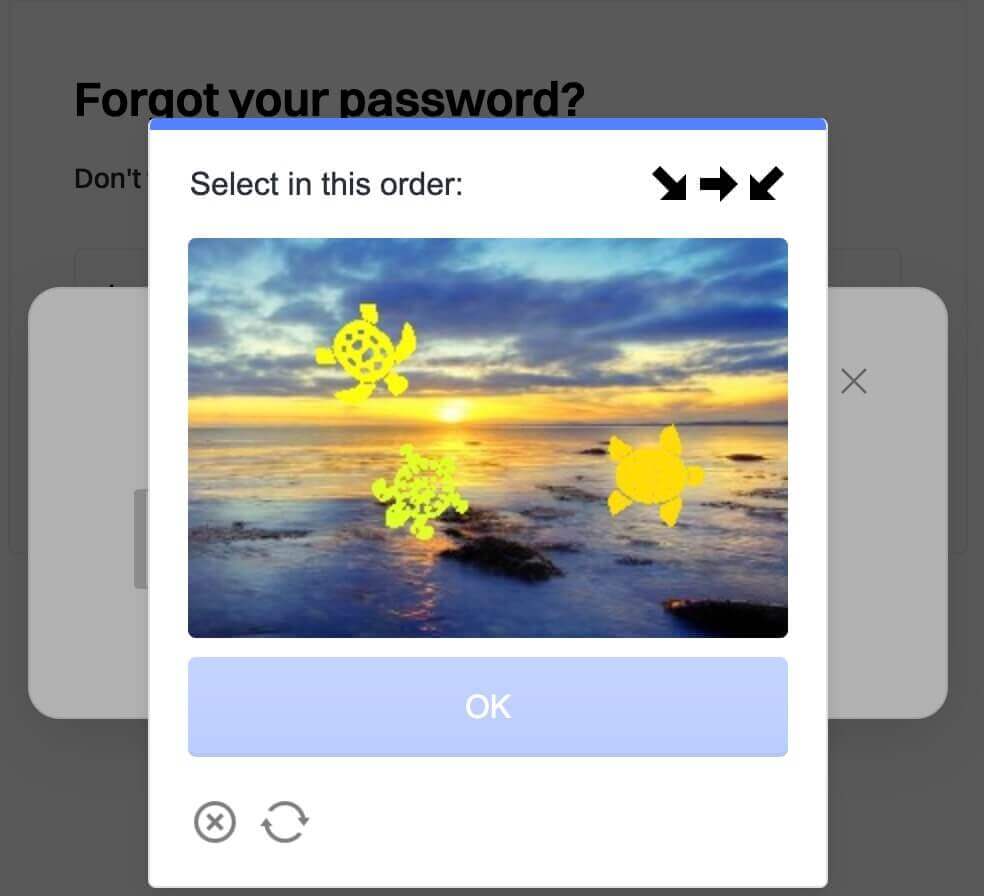
Passaggio 5. Inserisci la nuova password una seconda volta per confermarla. Ricontrolla per assicurarti che entrambe le voci corrispondano.
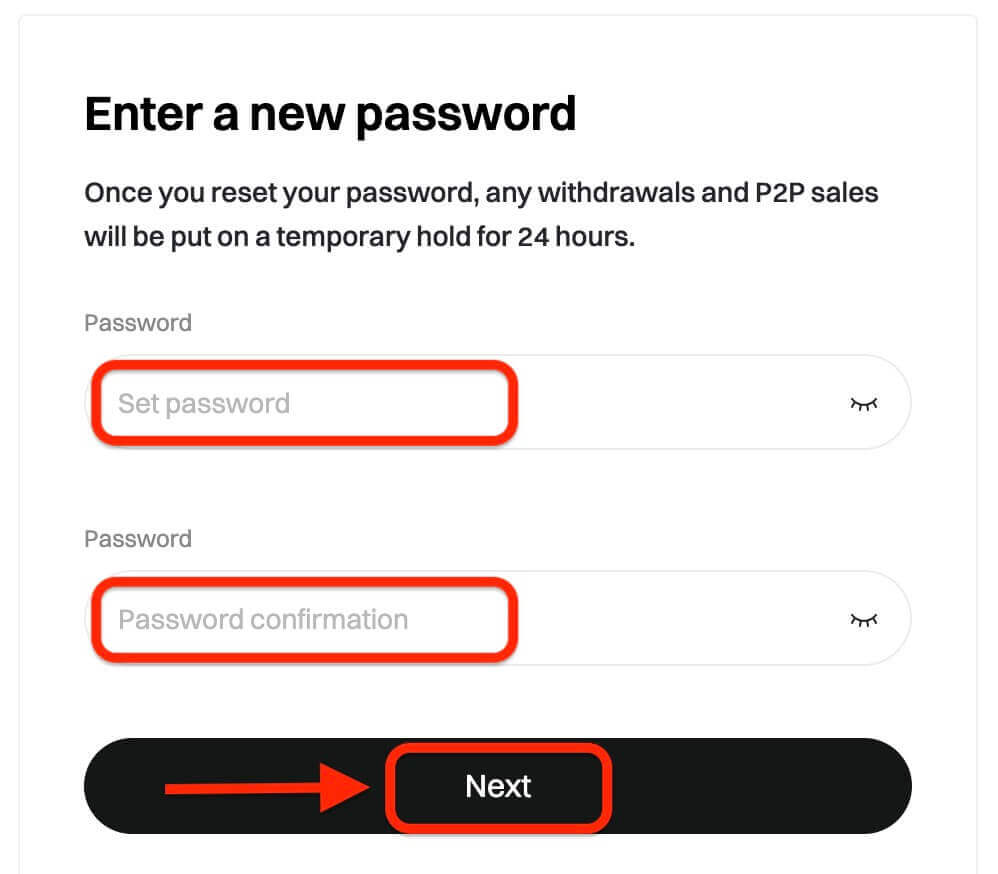
Passaggio 6. Ora puoi accedere al tuo account con la nuova password e divertirti a fare trading con Bitget.
Come prelevare da Bitget
Come vendere criptovalute su Bitget utilizzando il trading P2P
WebSe stai cercando di vendere criptovaluta su Bitget tramite il trading P2P, abbiamo messo insieme una guida dettagliata passo dopo passo per aiutarti a iniziare come venditore.
Passaggio 1: accedi al tuo account Bitget e vai a [ Acquista criptovalute ] [ Trading P2P (0 commissioni) ].
Prima di fare trading sul mercato P2P, assicurati di aver completato tutte le verifiche e di aver aggiunto il tuo metodo di pagamento preferito.
Passaggio 2: nel mercato P2P, seleziona la criptovaluta che desideri vendere da qualsiasi commerciante preferito. Puoi filtrare gli annunci P2P per tipo di moneta, tipo fiat o metodi di pagamento per trovare acquirenti che soddisfano le tue esigenze.
Passaggio 3: inserisci l'importo di criptovaluta che desideri vendere e il sistema calcolerà automaticamente l'importo fiat in base al prezzo dell'acquirente. Quindi fare clic su [ Vendi ].
Aggiungi metodi di pagamento in base alle preferenze dell'acquirente. Se si tratta di una nuova configurazione è richiesto un codice fondo.
Passaggio 4: fare clic su [ Vendi ] e verrà visualizzata una schermata popup di verifica della sicurezza. Inserisci il codice del tuo fondo e fai clic su [Conferma] per completare la transazione.
Passaggio 5: Dopo la conferma, verrai reindirizzato a una pagina con i dettagli della transazione e l'importo che l'acquirente sta pagando. L'acquirente dovrebbe trasferirti i fondi tramite il metodo di pagamento preferito entro il limite di tempo. Puoi utilizzare la funzione [Chat Box P2P] sulla destra per contattare l'acquirente.
Dopo aver confermato il pagamento, fai clic sul pulsante [Conferma il pagamento e invia le monete] per rilasciare la criptovaluta all'acquirente. 
Nota importante: conferma sempre di aver ricevuto il pagamento dell'acquirente sul tuo conto bancario o portafoglio prima di fare clic su [Rilascia criptovaluta]. NON rilasciare criptovalute all'acquirente se non hai ricevuto il pagamento.
Applicazione
Puoi vendere la tua criptovaluta sull'app Bitget tramite trading P2P con i seguenti passaggi:
Passaggio 1: accedi al tuo account Bitget nell'app mobile e tocca [ Aggiungi fondi ] nella sezione Home. Successivamente, fai clic su [ Trading P2P ].

Prima di fare trading sul mercato P2P, assicurati di aver completato tutte le verifiche e di aver aggiunto il tuo metodo di pagamento preferito.
Passaggio 2: nel mercato P2P, seleziona la criptovaluta che desideri vendere da qualsiasi commerciante preferito. Puoi filtrare gli annunci P2P per tipo di moneta, tipo fiat o metodi di pagamento per trovare acquirenti che soddisfano le tue esigenze. Inserisci l'importo di criptovaluta che desideri vendere e il sistema calcolerà automaticamente l'importo fiat in base al prezzo dell'acquirente. Quindi fare clic su [Vendi].

Passaggio 3: aggiungi metodi di pagamento in base alle preferenze dell'acquirente. Se si tratta di una nuova configurazione è richiesto un codice fondo.
Passaggio 4: fai clic su [Vendi] e vedrai una schermata pop-up per la verifica di sicurezza. Inserisci il codice del tuo fondo e fai clic su [Conferma] per completare la transazione.
Dopo la conferma, verrai reindirizzato a una pagina con i dettagli della transazione e l'importo che l'acquirente sta pagando. Vedrai i dettagli dell'acquirente. L'acquirente dovrebbe trasferirti i fondi tramite il metodo di pagamento preferito entro il limite di tempo. Puoi utilizzare la funzione [Chat Box P2P] sulla destra per contattare l'acquirente.
Passaggio 5: dopo aver confermato il pagamento, puoi fare clic sul pulsante [Rilascia] o [Conferma] per rilasciare la criptovaluta all'acquirente. È richiesto un codice fondo prima di rilasciare la criptovaluta.
Nota importante : come venditore, assicurati di ricevere il pagamento prima di rilasciare la tua criptovaluta.
Passaggio 6: per rivedere la tua [Cronologia transazioni], fai clic sul pulsante [Visualizza risorse] nella pagina della transazione. In alternativa, puoi visualizzare la tua [Cronologia transazioni] nella sezione [Risorse] sotto [Fondi] e fare clic sull'icona in alto a destra per visualizzare la [Cronologia transazioni]. 
Come prelevare il saldo Fiat da Bitget utilizzando il bonifico bancario
ragnatela
Ecco un manuale completo per prelevare facilmente USD su Bitget tramite deposito bancario. Aderendo a questi semplici passaggi, puoi finanziare in modo sicuro il tuo conto e facilitare il trading di criptovaluta senza interruzioni. Immergiamoci!
Passaggio 1: vai alla sezione Acquista criptovalute , quindi passa con il mouse sull'opzione Paga con per accedere al menu della valuta fiat. Optare per USD e procedere al deposito bancario e al ritiro della Fiat.

Passaggio 2: scegli un conto bancario esistente o aggiungine uno nuovo per ricevere l'importo del prelievo.

Nota : è obbligatorio un estratto conto in formato PDF o uno screenshot del tuo conto bancario, che mostri il nome della banca, il numero di conto e le transazioni degli ultimi 3 mesi.

Passaggio 3: inserisci l'importo di prelievo USDT desiderato, che verrà convertito in USD a un tasso variabile.
Passaggio 4: verifica i dettagli del prelievo.
Passaggio 5: i fondi arriveranno entro 1-3 giorni lavorativi. Monitora il tuo conto bancario per gli aggiornamenti.
Applicazione
Guida per prelevare EUR sull'app Bitget Mobile:
Scopri i semplici passaggi per prelevare EUR tramite bonifico bancario sull'app mobile Bitget.
Passaggio 1: vai a [ Home ], quindi seleziona [ Aggiungi fondi ] e procedi scegliendo [ Deposito bancario ].

Passaggio 2: scegli l'EUR come valuta fiat e seleziona il trasferimento [SEPA] come metodo corrente.

Passaggio 3: inserisci l'importo di prelievo in EUR desiderato. Seleziona il conto bancario designato per il prelievo o aggiungi un nuovo conto bancario, se necessario, assicurandoti che tutti i dettagli siano allineati con il tuo conto SEPA.
Passaggio 4: ricontrolla l'importo del prelievo e le coordinate bancarie prima di confermare facendo clic su [Confermato].
Passaggio 5: completa la verifica di sicurezza (verifica dell'autenticazione via e-mail/mobile/Google o tutte). Riceverai una notifica e un'e-mail una volta effettuato il prelievo con successo.
Passaggio 6: per monitorare lo stato del tuo prelievo fiat, tocca l'icona dell'orologio situata nell'angolo in alto a destra. 
Domande frequenti sul prelievo in EUR tramite SEPA
1. Quanto tempo richiede un prelievo tramite SEPA?
Orario di arrivo: entro 2 giorni lavorativi
*Se la tua banca supporta SEPA immediato, l'orario di arrivo è quasi immediato.
2. Qual è la commissione di transazione per il prelievo fiat in EUR tramite SEPA?
*Tariffa: 0,5 EUR
3. Qual è il limite giornaliero dell'importo della transazione?
*Limite giornaliero: 54250 USD
4. Qual è l'intervallo di importo della transazione per ordine?
*Per transazione: 16 USD ~ 54250 USD
Come prelevare criptovalute da Bitget
Web
Passaggio 1: accedi al tuo account Bitget
Per avviare il processo di prelievo, devi accedere al tuo account Bitget.
Passaggio 2: accedi alla pagina di prelievo
Passa alla sezione " Attività " situata nell'angolo in alto a destra della home page. Dall'elenco a discesa, seleziona " Preleva ".
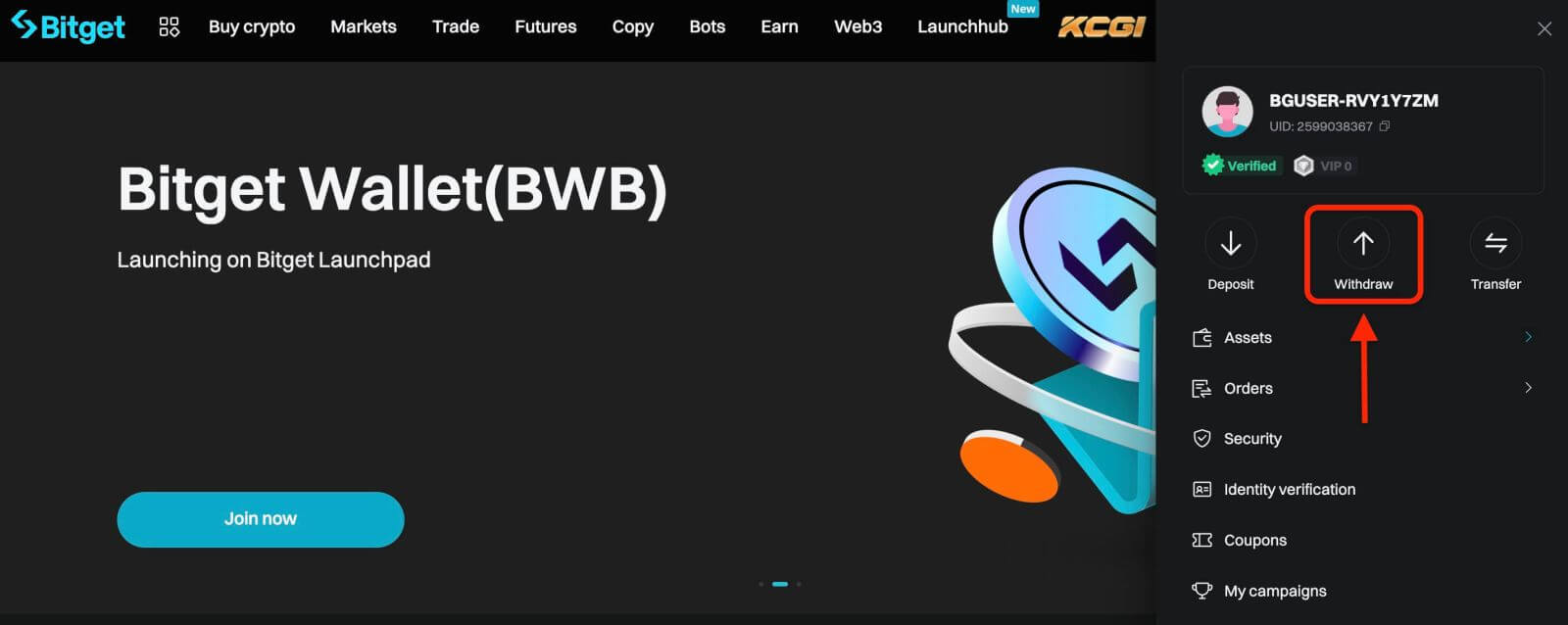
Successivamente, procedere secondo i seguenti passaggi:
- Seleziona una moneta
- Seleziona la rete
- Inserisci l' indirizzo del tuo portafoglio esterno
- Inserisci l' importo di criptovaluta che desideri prelevare.
- Clicca sul pulsante " Preleva ".
Controlla attentamente tutte le informazioni che hai inserito, incluso l'indirizzo di prelievo e l'importo. Assicurati che tutto sia accurato e ricontrollato. Una volta che sei sicuro che tutti i dettagli siano corretti, procedi con la conferma del prelievo.
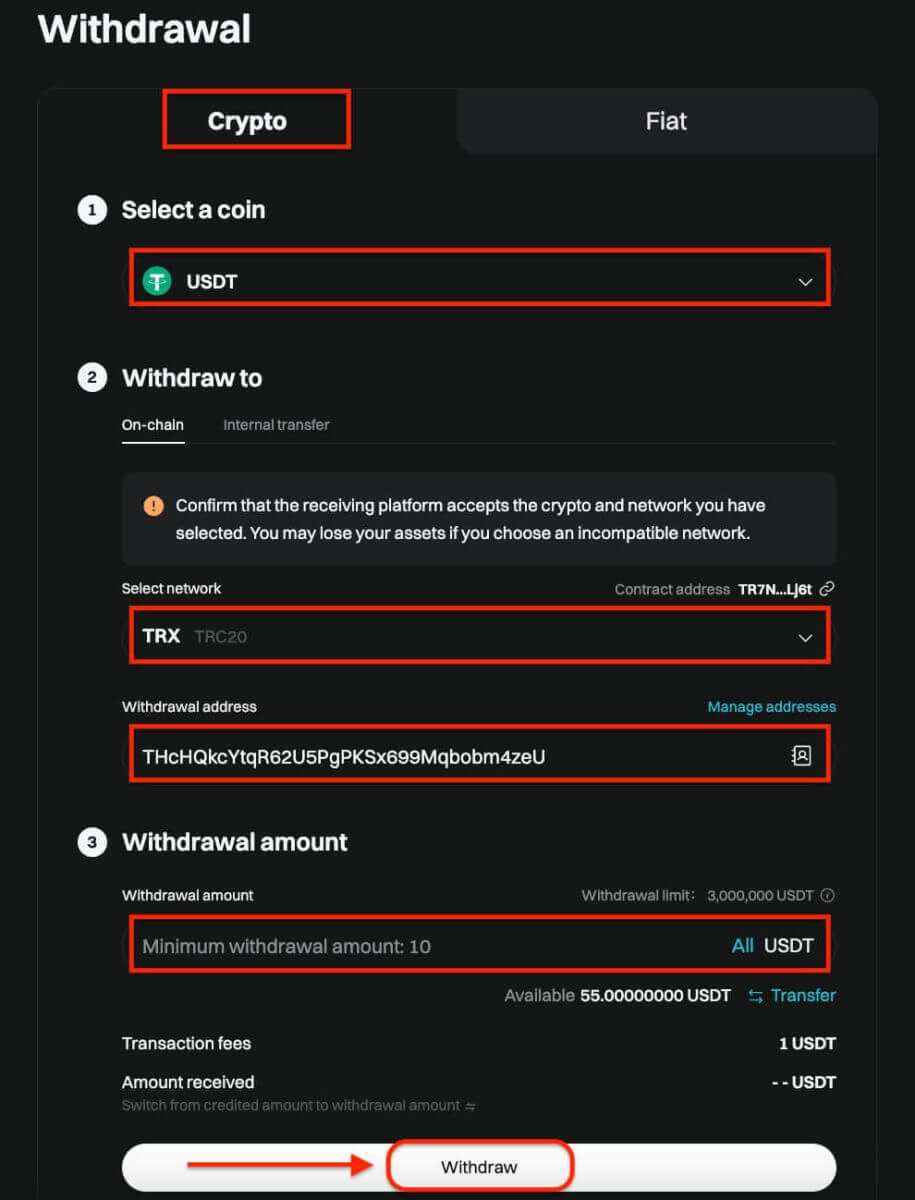
Dopo aver fatto clic sul pulsante di prelievo, verrai indirizzato alla pagina di verifica del prelievo. Sono richiesti i due passaggi di verifica seguenti:
- Codice di verifica e-mail: un'e-mail contenente il codice di verifica e-mail verrà inviata all'indirizzo e-mail registrato dell'account. Inserisci il codice di verifica che hai ricevuto.
- Codice Google Authenticator: inserisci il codice di sicurezza Google Authenticator 2FA a sei (6) cifre che hai ottenuto.
Applicazione
Ecco una guida su come prelevare criptovalute dal tuo account Bitget:
Passaggio 1: accedi alle risorse
- Apri l' app Bitget e accedi.
- Passare all'opzione Risorse situata in basso a destra nel menu principale.
- Scegli Ritira dall'elenco delle opzioni presentate.
- Seleziona la criptovaluta che intendi prelevare, ad esempio USDT.
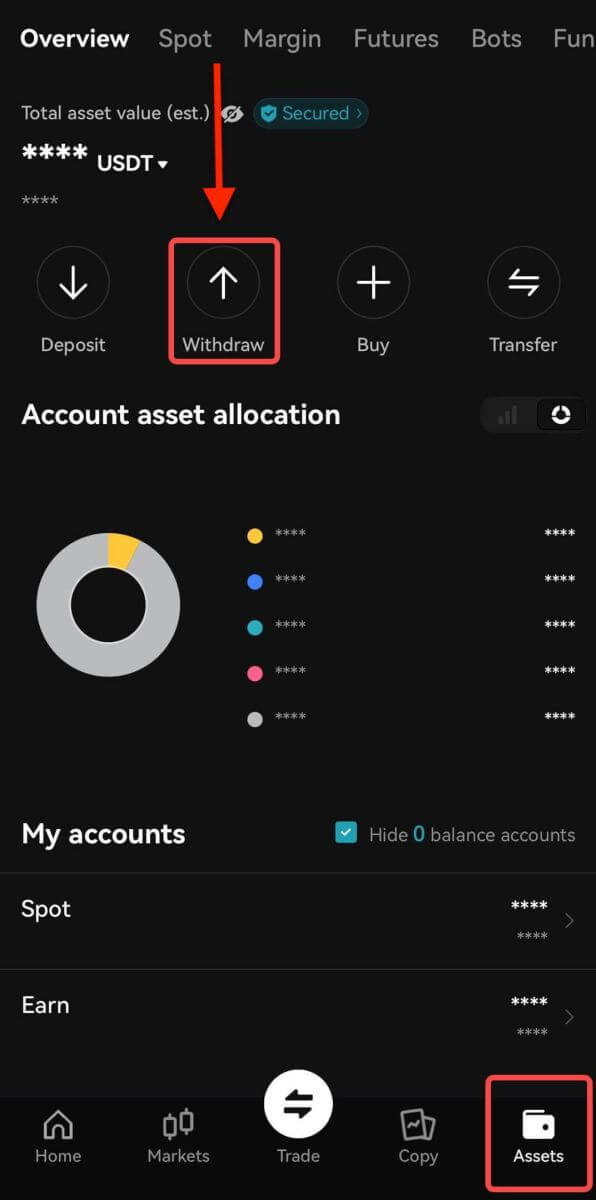
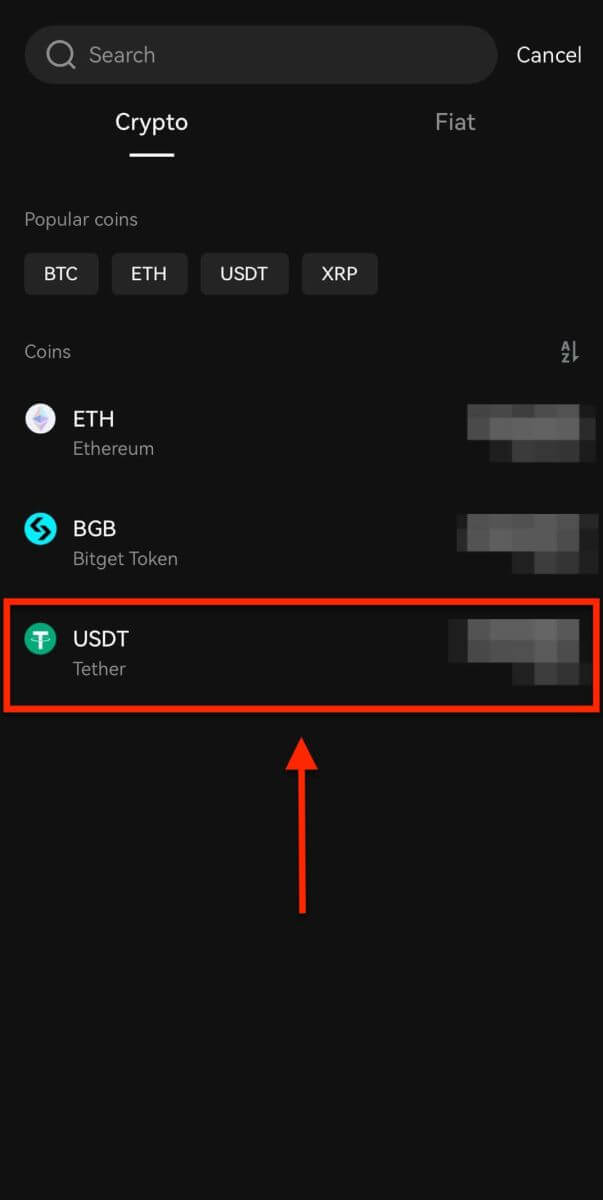
Nota : se prevedi di prelevare fondi dal tuo conto futures, devi prima trasferirli sul tuo conto spot. Questo trasferimento può essere eseguito selezionando l'opzione Trasferimento in questa sezione.
Passaggio 2: specifica i dettagli di prelievo
Prelievo in catena

Optare per il prelievo on-chain per i prelievi dal portafoglio esterno.
Rete : seleziona la blockchain appropriata per la tua transazione.
Indirizzo di prelievo: inserisci l'indirizzo del tuo portafoglio esterno o scegli tra gli indirizzi salvati.
Importo : Indicare l'importo del prelievo.
Utilizza il pulsante Preleva per procedere.
Una volta completato il prelievo, accedi alla cronologia dei prelievi tramite l'icona Ordine.

Importante: assicurarsi che l'indirizzo di ricezione corrisponda alla rete. Ad esempio, quando si preleva USDT tramite TRC-20, l'indirizzo di ricezione dovrebbe essere specifico per TRC-20 per evitare perdite irreversibili di fondi.
Processo di verifica: per motivi di sicurezza, verifica la tua richiesta tramite:
• Codice e-mail
• Codice SMS
• Codice Google Authenticator
Tempi di elaborazione: la durata dei trasferimenti esterni varia in base alla rete e al suo carico attuale, generalmente da 30 minuti a un'ora. Tuttavia, sono previsti potenziali ritardi durante le ore di punta del traffico.